隐藏文件是指在电脑上被设置为不可见的文件,有时候我们需要查看这些隐藏文件中的内容。本文将介绍如何打开电脑上的隐藏文件,解密它们,并查看其中的内容。...
2024-10-15 48 隐藏文件
在日常使用电脑的过程中,我们常常会遇到一些文件或文件夹被设置为隐藏属性而无法直接看到,尤其是使用U盘时,这种情况尤为常见。U盘隐藏文件的显示问题其实并不复杂,但若处理不当,不仅影响使用,还可能导致数据丢失或文件损坏。U盘隐藏文件怎么显示呢?本文将为您提供轻松解决隐藏文件问题的详细步骤,帮助您恢复U盘上的隐藏文件,并提供一些相关的使用技巧,让您的数据使用更加安全与便利。
当我们准备查看U盘上的隐藏文件时,首先需要确认U盘没有在使用中,然后按照操作系统的不同,可以采取以下步骤来显示隐藏文件。
在Windows系统中显示隐藏文件
步骤一:打开文件资源管理器
在桌面空白处点击右键,选择“文件资源管理器”,或者使用快捷键`Win+E`打开。
步骤二:访问U盘位置
在文件资源管理器左侧的“计算机”选项中点击U盘,以进入U盘的根目录。
步骤三:查看隐藏文件
点击“查看”按钮,在查看面板中找到“隐藏的项目”,勾选这个选项,即可查看到U盘的隐藏文件。
在macOS系统中显示隐藏文件
步骤一:打开“访达”
单击Dock栏上的“访达”图标或者使用快捷键`Command+N`打开一个新的访达窗口。
步骤二:选择U盘设备
在左侧的设备列表中找到你的U盘并点击进入。
步骤三:显示隐藏文件
在菜单栏中选择`前往>计算机`(或快捷键`Command+Shift+C`),然后在新窗口的顶部菜单栏点击“前往>文件夹”,输入`~/.hidden/`,点击“前往”。之后便可在U盘中查看隐藏文件了。
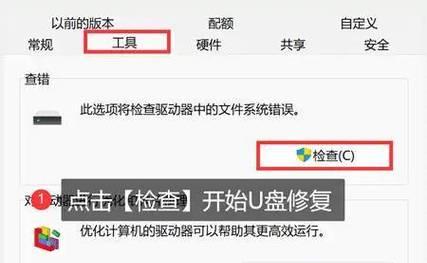
若手动操作无法显示隐藏文件,尤其在某些特殊情况下,我们可能需要使用命令行来处理隐藏文件的显示问题。
在Windows系统中
步骤一:打开命令提示符
在搜索框中输入`cmd`并打开,以运行命令提示符。
步骤二:定位到U盘路径
在命令提示符中输入`d:`(假设U盘是D盘),然后输入`cd/dD:\`来定位到U盘的根目录。
步骤三:改变文件属性
输入命令`attrib-s-h-r-a/s/d`,此命令会移除U盘中文件的隐藏、系统、只读和存档属性。
在macOS系统中
步骤一:打开终端
使用`Command+Space`打开Spotlight搜索,输入“终端”并打开。
步骤二:定位到U盘路径并使用`ls`命令
在终端中使用`cd`命令切换到U盘根目录,然后使用`ls-a`来查看包括隐藏文件在内的所有文件。

常见原因
系统默认设置:某些操作系统默认将重要文件设置为隐藏,以防止意外删除。
病毒或恶意软件:他们可能创建隐藏的文件来潜伏或传播。
用户设置:用户自身可能不小心或故意隐藏了文件。
注意事项
在更改文件属性时,应确保您有足够的权限,否则可能会遇到权限不足的提示。
强烈建议在操作之前备份重要数据,以避免意外发生导致数据丢失。
在不确定的情况下不要随意更改文件属性,以免造成文件损坏。
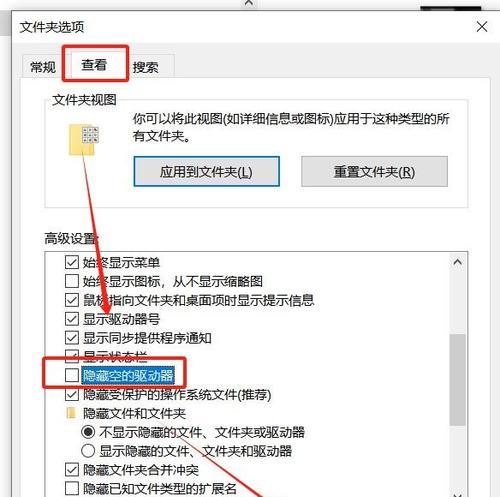
除了了解如何显示隐藏文件,学会保护U盘中的数据安全同样重要。以下是一些建议:
定期备份:定期将U盘中的数据备份到电脑或其他存储设备中。
使用安全软件:安装并使用反病毒软件保护U盘的文件安全。
小心使用:在公共电脑或不安全的网络环境下使用U盘时,应采取必要的防护措施。
通过上述的步骤,您应该能够轻松地显示U盘中的隐藏文件,并采取相应的措施来保护您的数据安全。若在操作过程中遇到任何问题,可以参考文章中提供的指导或寻求专业人士的帮助。记住,对数据的细致管理和保护是确保其安全的关键。
标签: 隐藏文件
版权声明:本文内容由互联网用户自发贡献,该文观点仅代表作者本人。本站仅提供信息存储空间服务,不拥有所有权,不承担相关法律责任。如发现本站有涉嫌抄袭侵权/违法违规的内容, 请发送邮件至 3561739510@qq.com 举报,一经查实,本站将立刻删除。
相关文章

隐藏文件是指在电脑上被设置为不可见的文件,有时候我们需要查看这些隐藏文件中的内容。本文将介绍如何打开电脑上的隐藏文件,解密它们,并查看其中的内容。...
2024-10-15 48 隐藏文件
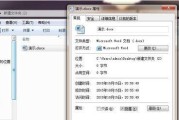
隐藏文件是一种常见的文件操作方式,通过隐藏文件可以保护个人隐私、整理电脑桌面等。然而,有时候我们可能会忘记隐藏的文件在哪里,这时候就需要知道如何调出隐...
2024-08-26 62 隐藏文件

在电脑系统中,有许多文件和文件夹被设置为隐藏状态,以保护系统的安全性和用户数据的隐私。然而,有时我们需要查看这些隐藏文件来解决问题或管理文件。本文将介...
2024-07-26 80 隐藏文件
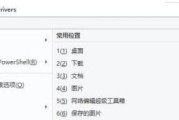
在计算机使用中,隐藏文件和文件夹经常出现,但有时候我们需要找到它们来进行一些操作。本文将介绍一些方法和技巧,帮助你轻松查找到隐藏文件和文件夹。...
2024-07-23 77 隐藏文件
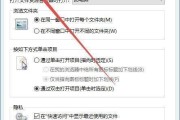
在我们的电脑中,有许多隐藏的文件,它们可能是系统文件、应用程序的配置文件或者用户数据的备份文件等。虽然这些隐藏文件对于保护电脑安全和保护用户隐私非常重...
2024-07-15 90 隐藏文件
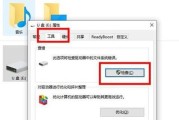
U盘是我们日常生活和工作中常用的存储设备,但是由于各种原因,U盘中的文件有时会被隐藏或感染病毒,导致我们无法正常访问和使用。在本文中,我们将介绍一些简...
2024-05-30 82 隐藏文件